Как скопировать контакты из группы WhatsApp
Вы боитесь потерять связь с участниками своей группы в WhatsApp? Сохранение каждого контакта из группы на телефон – это трудоемкий процесс. И, возможно, в этом нет необходимости, особенно если у вас нет личных отношений с ними.
Но как насчет одновременного копирования и сохранения всех контактов группы WhatsApp в электронную таблицу? Ведь они могут понадобиться вам в будущем.
Вот как скопировать контактные номера из группы WhatsApp в документ Excel.
Почему вы можете захотеть сохранить контакты группового чата в другом месте
Когда вы сохраняете контакты группы WhatsApp не на телефоне, вы можете связаться с ними, даже если вы не в сети.
Возможность связываться с участниками группового чата в автономном режиме полезна по многим причинам. Например, если ваш WhatsApp взломан или ваш телефон украден, вы можете отправить массовое SMS-сообщение участникам группы и сообщить им, что вы потеряли доступ к WhatsApp.
Как скопировать контакты группы WhatsApp в Интернет с помощью расширения Google Chrome
Чтобы скопировать контакты группового чата из WhatsApp в электронную таблицу, вам понадобится компьютер.
Первый способ добиться этого – использовать расширение Google Chrome. Чтобы использовать эту опцию, выполните следующие действия.
- Перейдите в Интернет-магазин Google Chrome. Затем загрузите и установите расширение Get WhatsApp Group Contacts .
- После установки расширения перейдите в WhatsApp Web в браузере Chrome.
- Отсканируйте QR-код камерой вашего телефона, чтобы синхронизировать и открыть WhatsApp.
- Выберите группу WhatsApp, из которой вы хотите получить контактные данные людей, посмотрите в правый верхний угол страницы группы и нажмите « Сохранить контакты» .
- Выберите Сохранить файл CSV, чтобы загрузить номера телефонов в этом формате. Вы также можете выбрать Копировать в буфер обмена , а затем вставить их в лист Excel.
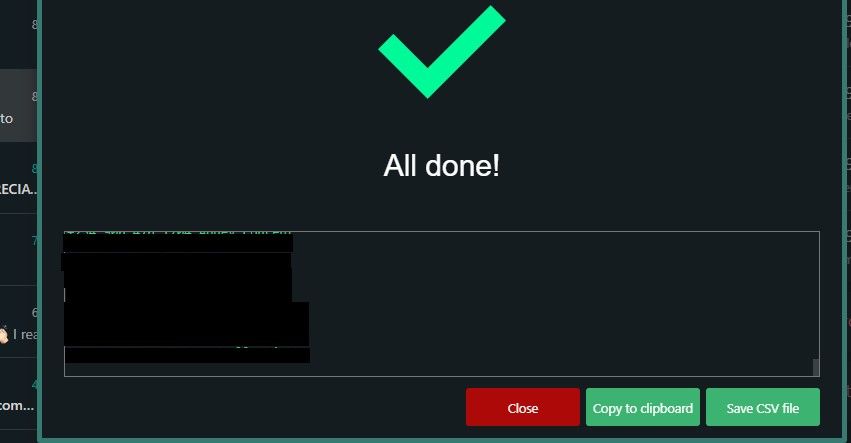
Как скопировать контакты группы WhatsApp с помощью элемента Inspect
В отличие от предыдущего варианта, этот метод копирования чисел из группы WhatsApp в электронную таблицу Excel является более ручным. Но это не слишком технический вопрос, так что не волнуйтесь. Вы можете использовать любой доступный веб-браузер, если он позволяет просматривать элементы веб-сайта.
Чтобы получить номера телефонов в своей группе WhatsApp с помощью Inspect Element в Google Chrome, вам сначала нужно перейти в WhatsApp Web на своем компьютере.
После этого вы можете выбрать группу, из которой хотите скопировать контакты. Посмотрите вверху страницы группы (под названием группы), где вы увидите несколько номеров телефонов или контактов, перечисленных по горизонтали.
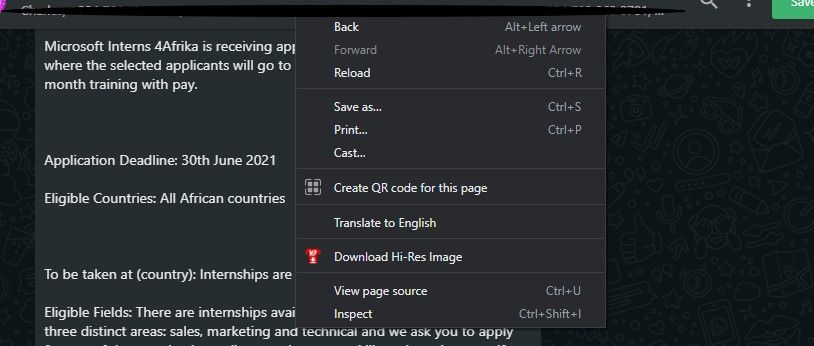
После того, как вы нажали на контакт, выберите « Проверить» . Вы увидите числа, уже выделенные в меню « Элементы» ; щелкните их правой кнопкой мыши, и вы увидите список параметров. Выберите Копировать> Копировать элемент из следующих наборов вариантов.
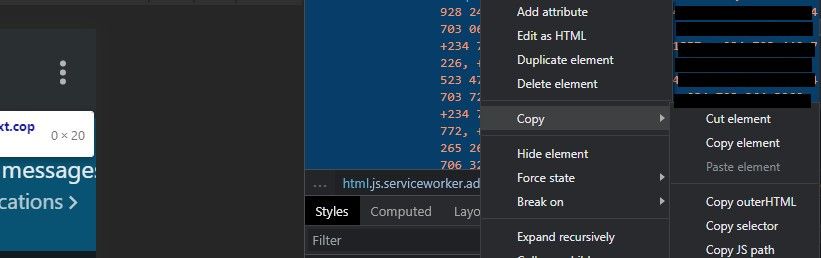
После копирования чисел вы можете вставить их в электронную таблицу.
Чтобы извлечь номера групп WhatsApp из Firefox, процесс немного отличается от Google Chrome.
Ниже вы увидите, как скопировать номера групп WhatsApp в Firefox.
- Выполните тот же процесс для доступа к WhatsApp Web через Google Chrome.
- Выберите группу, из которой хотите скопировать контакты.
- Щелкните правой кнопкой мыши контакты, перечисленные горизонтально вверху группы. Выберите Осмотреть (Q) .
- Щелкните правой кнопкой мыши выделенный текст в консоли проверки. Выберите Копировать> Внутренний HTML .
- Вставьте скопированные контакты в лист Excel.
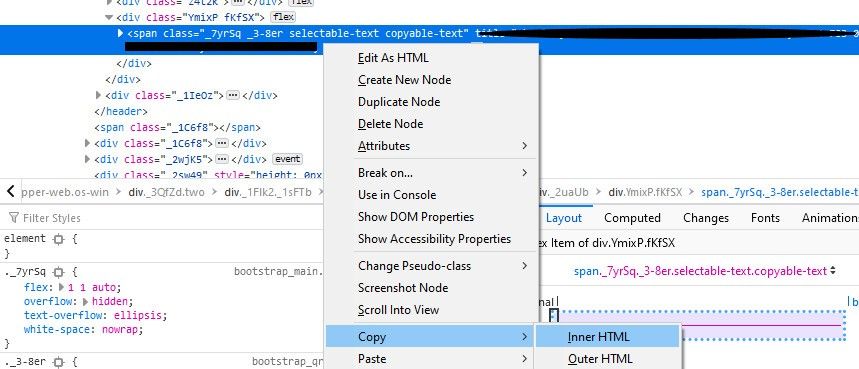
Размещение телефонных номеров в отдельных ячейках Excel
После копирования номеров телефонов групп WhatsApp в Excel вы заметите, что они не разделены на отдельные ячейки. Разделение их упростит копирование и вставку отдельных чисел при необходимости.
Чтобы разделить числа на отдельные ячейки Excel, вам сначала нужно выбрать столбец, содержащий номера телефонов. На ленте Excel щелкните Данные . Затем выберите « Текст в столбцы» .
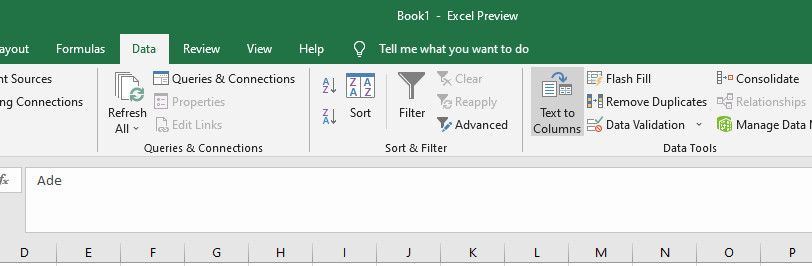
В следующем окне отметьте кружок с разделителями . После этого нажмите Далее .
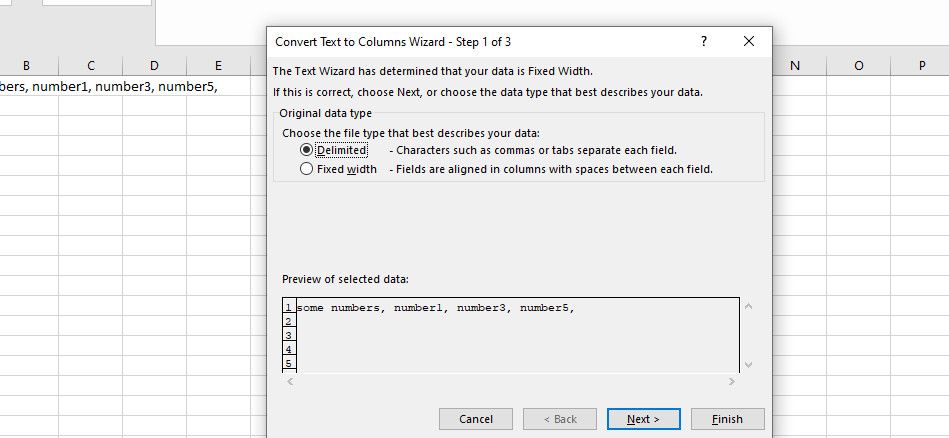
В следующем окне снимите флажок с вкладки . Когда вы это сделаете, отметьте поле Запятая .
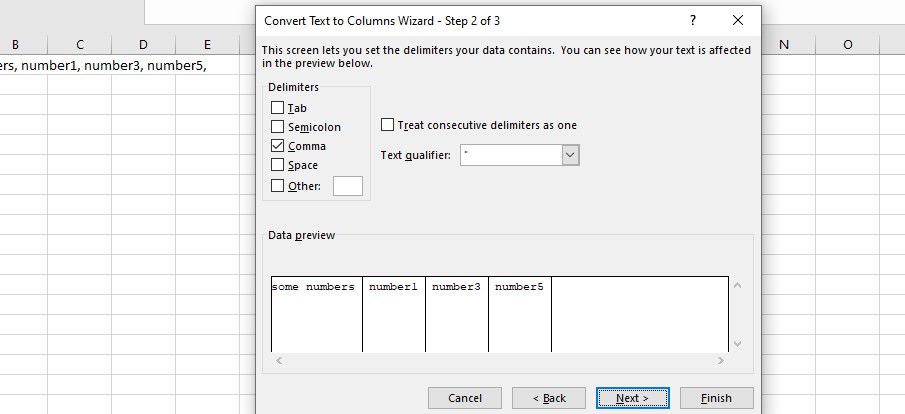
Выполнив указанные выше шаги, нажмите « Далее» . Затем выберите Готово . Номера телефонов теперь находятся в отдельных ячейках в одной строке. Выделите всю эту строку и скопируйте ее, нажав Ctrl + C на клавиатуре.
После выполнения вышеуказанного вы можете либо открыть новый лист, либо щелкнуть правой кнопкой мыши любую ячейку в уже открытой. Что бы вы ни выбрали, вам нужно будет перейти в меню «Специальная вставка …»> «Другие параметры вставки»> «Специальная вставка …» .
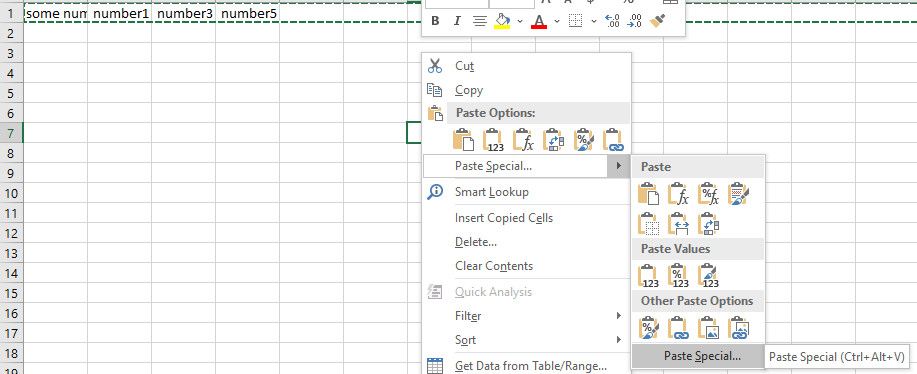
После нажатия на опцию вставки установите флажок Транспонировать . Затем нажмите ОК . Теперь вы должны увидеть контактные телефоны в одном столбце. Но там, где они раньше были связаны вместе, теперь у каждой должна быть своя отдельная ячейка.
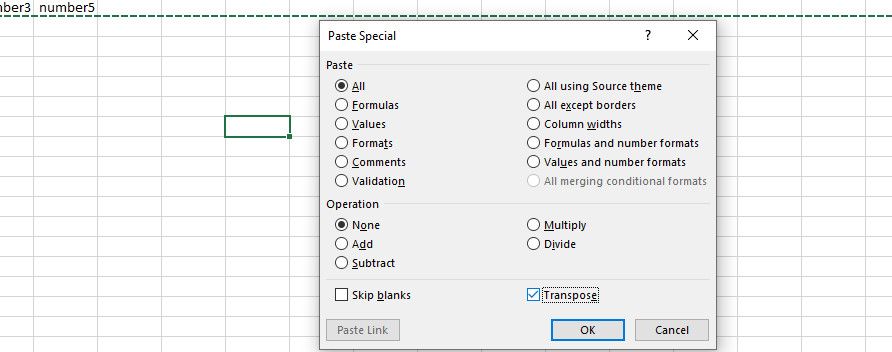
Примечание. Если контакт уже есть в вашей телефонной книге, вы увидите имена, под которыми вы их сохранили, а не их телефонные номера. Однако вы все равно можете получить их мобильные номера из своей телефонной книги, если знаете, что они сгруппированы в Excel.
Не теряйте связи со своей группой WhatsApp
Даже если у вас нет личного контакта со всеми в вашей группе WhatsApp, потеря связи с группой в целом может иметь пагубные последствия. И хотя худшее вряд ли случится, небольшая подготовка на случай, если это произойдет, – хорошая идея.
Теперь вы знаете, как копировать номера телефонов из группы WhatsApp, почему бы не попробовать? Это может сэкономить вам время и вашу репутацию в будущем.